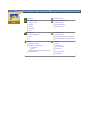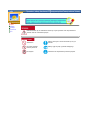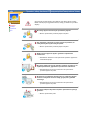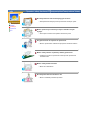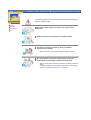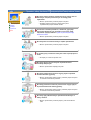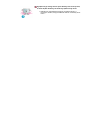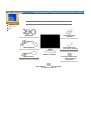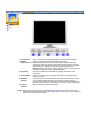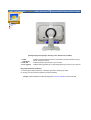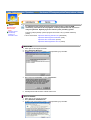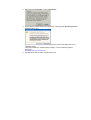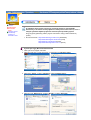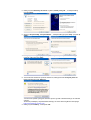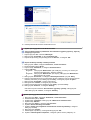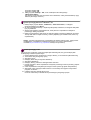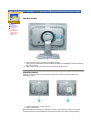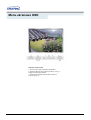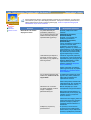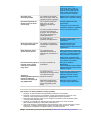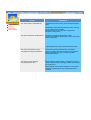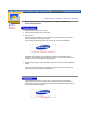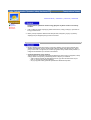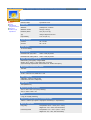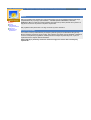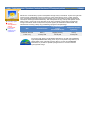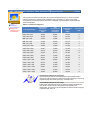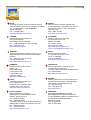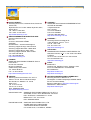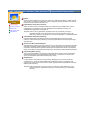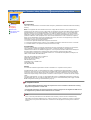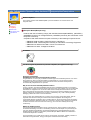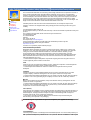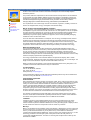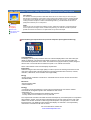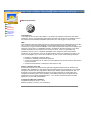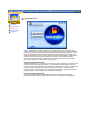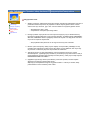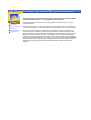Samsung 213T Instrukcja obsługi
- Kategoria
- Telewizory
- Typ
- Instrukcja obsługi
Strona się ładuje...

Strona główna Menu ekranowe OSD
Środki bezpieczeństwa Rozwiązywanie problemów
Konwencja zapisu Należy sprawdzić
Zasilanie Pytania i odpowiedzi
Instalacja Autotest monitora
Czyszczenie
Inne
Wprowadzenie Parametry techniczne
Zawartość opakowania Parametry ogólne
Przód Fabrycznie ustawione tryby wyświetlania
Tył System oszczędzania energii PowerSaver
Instalacja Informacje
Podłączenie monitora Serwis
Instalowanie sterownika video Terminologia
Przepisy i certyfikaty
Natural Color
Instalacja osprzetu montazowego zgodnego ze
standardem VESA
Aby poprawic obraz
Upoważnienia
Automatyczna
Ręczna

Konwencja
zapisu
Zasilanie
Instalacja
Czyszczenie
Inne
Niezastosowanie się do wskazówek oznaczonych tym symbolem może doprowadzić do
obrażeń ciała lub uszkodzenia sprzętu.
Zabronione.
Należy przeczytać i zawsze stosować się do tych
zaleceń.
Nie należy otwierać
obudowy monitora.
Należy wyjąć wtyczkę z gniazda zasilającego.
Nie dotykać. Uziemienie dla zapobieżenia porażenia prądem.

Konwencja zapisu
Zasilanie
Instalacja
Czyszczenie
Inne
Gdy komputer nie jest używany przez dłuższy czas należy włączyć funkcję
DPMS. Jeśli się używa wygaszacza ekranu, należy go ustawić na tryb "ekran
aktywny”.
Nie należy używać zniszczonej lub poluzowanej wtyczki.
!
Może to spowodować porażenie prądem lub pożar.
Przy wyłączaniu z zasilania nie należy ciągnąć za przewód; nie
należy też dotykać wtyczki mokrymi rękami.
!
Może to spowodować porażenie prądem lub pożar.
Należy używać wyłącznie wtyczki i gniazdka z odpowiednim
uziemieniem.
!
Niewłaściwe uziemienie może spowodować porażenie prądem lub
uszkodzenie sprzętu.
Nie należy nadmiernie wyginać wtyczki i przewodu, ani kłaść na nie
ciężkich przedmiotów, gdyż może to spowodować uszkodzenie.
!
Niezastosowanie się do tego zalecenia może spowodować
porażenie prądem lub pożar.
W czasie burz i wyładowań atmosferycznych, a także przy długich
okresach nieużywania monitora należy go wyłączać z gniazdka
sieciowego.
!
Niezastosowanie się do tego zalecenia może spowodować
porażenie prądem lub pożar.
Nie należy podłączać zbyt wielu urządzeń i przewodów do jednego
gniazdka.
!
Może to spowodować pożar.

Konwencja zapisu
Zasilanie
Instalacja
Czyszczenie
Inne
Nie należy zasłaniać otworów wentylacyjnych monitora.
!
Nieodpowiednia wentylacja może spowodować awarię lub pożar.
Monitor powinien być ulokowany w miejscu możliwie suchym i
czystym.
!
We wnętrzu monitora może powstać zwarcie lub pożar.
Przy przenoszeniu nie dopuścić do upuszczenia.
!
Może to spowodować uszkodzenie sprzętu lub obrażenia cielesne.
Monitor należy umieścić na płaskiej i stabilnej powierzchni.
!
Spadnięcie monitora z powierzchni roboczej może spowodować
obrażenia ciała.
Monitor należy stawiać ostrożnie.
!
Może ulec uszkodzeniu.
Nie należy kłaść monitora ekranem w dół.
!
Może to uszkodzić powierzchnię ekranu.

Konwencja zapisu
Zasilanie
Instalacja
Czyszczenie
Inne
Czyszcząc obudowę monitora lub powierzchnię ekranu, należy używać lekko
wilgotnej, miękkiej szmatki.
Nie należy rozpylać detergentu bezpośrednio na powierzchnię
monitora.
Należy używać zalecanych detergentów i miękkiej szmatki.
Jeśli wtyk jest brudny lub zakurzony, należy go dokładnie
wyczyścić suchą szmatką.
!
Brudny wtyk może spowodować porażenie prądem lub pożar.
Nie należy stawiać na obudowie monitora naczyń z wodą czy
chemikaliami, ani kłaść żadnych przedmiotów metalowych.
!
Może to spowodować uszkodzenie monitora, porażenie prądem lub
pożar.
!
Jeśli jakaś substancja obca dostanie się do monitora, należy wyjąć
wtyczkę z gniazdka i skontaktować się z serwisem.

Konwencja zapisu
Zasilanie
Instalacja
Czyszczenie
Inne
Nie należy otwierać obudowa i zdejmować tylnej pokrywy. Nie ma
tam żadnych urządzeń przeznaczonych do obsługi przez
użytkownika.
!
Może to spowodować porażenie prądem lub pożar.
!
Wszelkie naprawy powinny być wykonywane przez
wykwalifikowanych pracowników serwisu.
Jeśli monitor nie działa prawidłowo, a zwłaszcza, gdy wydaje
nienormalne dźwięki lub, gdy dochodzi z niego swąd, należy
natychmiast wyłączyć zasilanie i zgłosić się do autoryzowanego
dealera lub serwisu.
!
Może to spowodować porażenie prądem lub pożar.
Nie należy kłaść na monitorze żadnych ciężkich przedmiotów.
!
Może to spowodować porażenie prądem lub pożar.
Co godzinę pracy z monitorem należy dać oczom odpocząć przez 5
minut.
!
Zmniejszy to uczucie zmęczenia oczu.
Nie należy używać lub przechowywać w pobliżu monitora
substancji łatwopalnych.
!
Może to spowodować eksplozję lub pożar.
Nie należy przemieszczać monitora ciągnąc jedynie za przewód
zasilania lub kabel sygnałowy.
!
Może to spowodować awarię sprzętu, porażenie prądem lub pożar
w rezultacie uszkodzenia przewodu.
Nie należy przesuwać monitora w prawo lub lewo ciągnąc jedynie
za przewód zasilania lub kabel sygnałowy.
!
Może to spowodować awarię sprzętu, porażenie prądem lub pożar
w rezultacie uszkodzenia przewodu.
Nie należy nigdy wkładać żadnych przedmiotów metalowych w
otwory monitora.
!
Może to spowodować porażenie prądem, pożar lub obrażenia
ciała.

Oglądanie tego samego ekranu przez dłuższy czas może sprawić,
że ekran będzie zamazany lub widoczny będzie trwały obraz.
! Włączaj tryb oszczędzania energii lub wygaszacz ekranu o
ruchomym obrazie, kiedy pozostawiasz monitor na dłuższy okres
czasu.

Zawartość
opakowania
Przód
Tył
Należy się upewnić, czy w opakowaniu znajdują się następujące elementy.
Monitor i Podstawa
Kabel D-Sub
Instrukcja szybkiej
instalacji
Karta gwarancyjna
(Nie wszędzie dostępna)
Kabel zasilania
Instrukcja użytkownika i
dysk instalacyjny
sterownika
Płyta instalacyjna podstawy obrotowej
(Nie wszędzie dostępna)
Kabel DVI(Opcja)

Zawartość
opakowania
Przód
Tył
1. Przycisk auto
Sluzy do automatycznej regulacji parametrów o bezposrednim dostepie.
2. Wyjście
Przycisk Source
Służy do wyjścia z aktywnego menu ekranowego (OSD).
Naciśnięcie przycisku Source spowoduje wybranie sygnału wideo przy
wyłączonym OSD. (Po naciśnięciu przycisku Source podczas zmiany trybu
wejściowego, na środku ekranu pojawi się komunikat informujący o aktualnie
wybranym trybie – analogowym lub cyfrowym sygnale wejściowym.)
Uwaga:
Wybierając tryb cyfrowy należy podłączyć monitor do karty graficznej
wyposażonej w złącze cyfrowe, używając kabla DVI.)
3. Regulatory
Przyciski te pozwalają na podświetlenie i regulację parametrów menu
ekranowego.
4. Przycisk Menu
Służy do otwierania menu ekranowego OSD i aktywacji podświetlonego
parametru w menu.
5. Wskaźnik
zasilania
Ta dioda świeci się na zielono podczas normalnej pracy komputera, a kiedy
monitor zapisuje ustawienia miga pomarańczowym kolorem jeden raz.
(Po włączeniu zasilania na środku ekranu pojawi się komunikat informujący o
aktualnie wybranym trybie – analogowym lub cyfrowym sygnale wejściowym.)
6. Przycisk
zasilania
Służy do włączania i wyłączania monitora.
Uwaga:
Zapoznaj się z opisem funkcji oszczędzania energii PowerSaver zawartym w podręczniku
użytkownika. Dla oszczędności energii należy WYŁĄCZAĆ monitor, kiedy nie jest w użyciu lub,
kiedy się od niego odchodzi na dłużej.

Zawartość
opakowania
Przód
Tył
(Konfiguracja panelu tylnego moze byc inna, zaleznie od produktu)
1. Kabel
sygnalowy
Podlacz przewód zasilania monitora do gniazda przewodu zasilania w tylnej
czesci obudowy monitora.
2. Port DVI
Podlacz kabel DVI do portu DVI z tylu monitora.
3. Port sygnału
Podłącz kabel sygnałowy do 15-stykowego złącza typu D-sub z tyłu monitora.
Regulacja wysokości podstawy
1.
Naciśnij górną część podstawy, a następnie przycisk w dolnej tylnej części.
2.
Za jego pomocą możesz regulować wysokość podstawy.
Uwaga:
Kábel bekötéshez további felvilágositást A monitor bekötése cimszó alatt talál.

Podłączenie
monitora
Instalowanie
sterownika video
Instalacja osprzetu
montazowego
zgodnego ze
standardem VESA
1.
Podlacz przewód zasilania monitora do gniazda przewodu zasilania w tylnej czesci obudowy
monitora. Podlacz przewód zasilania monitora do gniazdka zasilania.
2-1.
Używając złącza D-sub (analogowego) na karcie graficznej.
Podłącz kabel sygnałowy do 15-stykowego złącza typu D-sub z tyłu monitora.
2-2.
Używając złącza DVI (cyfrowego) na karcie graficznej.
Podlacz kabel DVI do portu DVI z tylu monitora.
3.
Connected to a Macintosh.
Podłączyć monitor do komputera Macintosh za pomocą kabla ze złączem D-SUB.
4.
W przypadku starszego modelu komputera Macintosh, do podłączenia monitora potrzebna
będzie specjalna przejściówka.
5.
Włącz komputer i monitor. Pojawienie się obrazu na ekranie oznacza pomyślne zakończenie
instalacji.
Przy równoczesnym podłączeniu przewodów D-sub i DVI do jednego komputera ekran może być
pusty, w zależności od typu używanej karty graficznej.
Jeśli po prawidłowym podłączeniu monitora za pomocą złącza DVI ekran jest pusty lub występują
zakłócenia, sprawdź, czy monitor nie został ustawiony w tryb analogowy. Naciśnij przycisk Source
(Źródło), aby dwukrotnie sprawdzić źródło sygnału wejściowego monitora.

Podłączenie
monitora
Instalowanie
sterownika
video
Instalacja osprzetu
montazowego
zgodnego ze
standardem VESA
Po zażądaniu przez system operacyjny sterownika monitora, włóż CD-ROM
dostarczony z monitorem do stacji dysków. Instalacja sterownika różni się nieco w
różnych systemach. Wykonaj czynności zalecane przez posiadany system.
Przygotuj pustą dyskietkę i pobierz program sterownika z witryny WWW wskazanej
poniżej.
z Strona internetowa : http://www.samsung-monitor.com/ (Worldwide)
http://www.samsungusa.com/monitor (USA)
http://www.sec.co.kr/monitor/ (Korea)
http://www.samsungmonitor.com.cn/ (China)
Windows ME
1.Włóż dysk CD do napędu CD-ROM.
2. Kliknij “Windows ME Driver”.
3. Wybierz z listy swój model monitora, a nastepnie kliknij przycisk “OK”.
4. Kliknij polecenie “Zainstaluj” w oknie “Ostrzezenie”.
5. Instalacja sterownika monitora zostala zakonczona.
Windows XP/2000
1.Włóż dysk CD do napędu CD-ROM.
2. Kliknij “Windows XP/2000 Driver”.
3. Wybierz z listy swój model monitora, a nastepnie kliknij przycisk “OK”.

4. Kliknij polecenie “Zainstaluj” w oknie “Ostrzezenie”.
5. Jesli na ekranie ukazala sie ponizsza wiadomosc, kliknij przycisk “Kontynuuj mimo to”.
Nastepnie kliknij „OK.”
Ten sterownik spelnia wymagania okreslone przez Logo MS i zainstalowanie go nie
uszkodzi systemu.
*Sterownik posiadajacy certyfikat bedzie dostepny na stronie Samsung Monitor
Homepage.
http://www.samsung-monitor.com/
6. Instalacja sterownika monitora zostala zakonczona.

Podłączenie
monitora
Instalowanie
sterownika
video
Instalacja osprzetu
montazowego
zgodnego ze
standardem VESA
Po zażądaniu przez system operacyjny sterownika monitora, włóż CD-ROM
dostarczony z monitorem do stacji dysków. Instalacja sterownika różni się nieco w
różnych systemach. Wykonaj czynności zalecane przez posiadany system.
Przygotuj pustą dyskietkę i pobierz program sterownika z witryny WWW wskazanej
poniżej.
z Strona internetowa : http://www.samsung-monitor.com/ (Worldwide)
http://www.samsungusa.com/monitor (USA)
http://www.sec.co.kr/monitor/ (Korea)
http://www.samsungmonitor.com.cn/ (China)
System operacyjny Microsoft
®
Windows
®
XP
1.Włóż dysk CD do napędu CD-ROM.
2. Kliknij przycisk Start - Panel Sterowania, a nastepnie ikone “Wyglad i efekty”.
3. Kliknij ikone “Ekran”, wybierz “Ustawienia” i kliknij “Zaawansowane”.
4. Kliknij przycisk “Wlasciwosci” w karcie “Monitor” i wybierz “Sterownik”.

5. Kliknij przycisk “Aktualizuj sterownik” i wybierz „Instaluj z listy lub..”, a nastepnie kliknij
przycisk „Dalej”.
6. Wybierz “Nie przeszukuj, sam przeszukam..”, nastepnie kliknij przycisk “Dalej” i przycisk „Z
dysku”.
7. Kliknij przycisk “Przegladaj”, wybierz A:\(D:\driver), a nastepnie wybierz model swojego
monitora i kliknij przycisk „Dalej”.
8. Jesli na ekranie ukazala sie ponizsza wiadomosc, kliknij polecenie “Kontynuuj mimo to”.
Nastepnie kliknij przycisk "Zakoncz".
Ten sterownik spelnia wymagania okreslone przez Logo MS i zainstalowanie go nie uszkodzi
systemu.
*Sterownik posiadajacy certyfikat bedzie dostepny na stronie Samsung Monitor Homepage.
http://www.samsung-monitor.com/
9. Kliknij przycisk “Zamknij”, a nastepnie “OK”.

10. Instalacja sterownika monitora zostala zakonczona.
System operacyjny Microsoft
®
Windows
®
2000
Jeśli na ekranie ukaże się wiadomość “Nie znaleziono sygnatury cyfrowej”, wykonaj
następujące czynności.
1. Wybierz przycisk “OK” w okienku "Włóż dysk".
2. Kliknij przycisk “Przeglądaj” w oknie "Potrzebny plik".
3. Wybierz A:\(D:\driver), poczym kliknij polecenie "Otwórz", a następnie “OK”.
Ręczna instalacja instrukcji instalacji monitora
1. Kliknij przycisk "Start", następnie "Ustawienia", "Panel sterowania".
2. Dwukrotnie kliknij ikonę ”Ekran”.
3. Wybierz kartę "Ustawienia", a następnie "Zaawansowane".
4. Wybierz ”Monitor”.
5. Kliknij przycisk ”Sterownik” , a następnie ”Aktualizuj Sterownik” i przycisk ”Dalej”.
6. Wybierz “Wyświetl listę znanych sterowników dla tego urządzenia, aby można było wybrać
określony sterownik”, poczym kliknij przycisk ”Dalej”, a następnie przycisk ”Z dysku”.
7. Kliknij przycisk ”Przeglądaj” i wybierz A:\(D:\driver).
8. Kliknij polecenie ”Otwórz”, a następnie przycisk ”OK.”
9. Wybierz swój model monitora i kliknij przycisk ”Dalej” i ponownie ”Dalej”.
10. Kliknij przycisk ”Zakończ”, a następnie ”Zamknij”.
Jeśli widoczna jest wiadomość “Nie znaleziono sygnatury cyfrowej”, kliknij przycisk
”Tak”. Kliknij przycisk ”Koniec”, a następnie ”Zamknij”.
Przypadek
1:
Jeśli przycisk "Właściwości" jest nieaktywny, to znaczy, że monitor jest
poprawnie skonfigurowany. Zakończ instalację.
Przypadek
2:
Jeśli przycisk ”Właściwości” jest aktywny, kliknij przycisk ”Właściwości”.
Dalej postępuj, jak poniżej.
System operacyjny Microsoft
®
Windows
®
Millennium
1. Kliknij przycisk "Start", następnie "Ustawienia", "Panel sterowania".
2. Dwukrotnie kliknij ikonę ”Ekran”.
3. Wybierz kartę “Ustawienia” i kliknij przycisk “Właściwości zaawansowane”.
4. Wybierz kartę “Monitor”.
5. Kliknij przycisk “Zmień” w obszarze “Typ monitora”.
6. Wybierz “Określ lokalizację sterownika”.
7. Wybierz “Utwórz listę wszystkich sterowników w określonej lokalizacji”, następnie
kliknij przycisk Dalej.
8. Kliknij przycisk “Z dysku”.
9. Określ napęd A:\(D:\driver), a następnie kliknij przycisk “OK”.
10. Wybierz “Pokaż wszystkie urządzenia”, następnie wybierz monitor podłączony do

komputera
i
kliknij
OK
.
11. Klikaj przyciski “Zamknij” i “OK”, aż do zamknięcia okna dialogowego
“Właściwości:Ekran”.
(Na ekranie mogą ukazywać się również inne ostrzeżenia, należy wówczas kliknąć opcję
właściwą dla swego monitora.)
System operacyjny Microsoft
®
Windows
®
NT
1. Kliknij kolejno przycisk "Start", "Ustawienia", "Panel sterowania", a następnie
dwukrotnie kliknij ikonę "Ekran".
2. W oknie Wyświetl informacje o rejestracji, kliknij kartę Ustawienia, a następnie Wszystkie
tryby wyświetlania.
3. Wybierz odpowiedni tryb (Rozdzielczość, liczbę kolorów i częstotliwość odchylania
poziomego) i kliknij przycisk OK.
4. Klikni
j
p
rz
y
cisk Zastosu
j,
j
eśli obraz na ekranie w
yg
l
ą
da normalnie
p
o klikni
ę
ciu
p
rz
y
cisku
komputera i kliknij
“
OK
”
jp y j,j yg ą p ę py
Testuj. Jeśli obraz 4 nie jest normalny, zmień tryb (niższy tryb rozdzielczości, koloru, czy
częstotliwości).
Uwaga: Jeśli okno Wszystkie tryby wyświetlania nie zawiera żadnego trybu, ustaw poziom
rozdzielczości i częstotliwości odchylania pionowego przy pomocy wskazówek w
rozdziale
Fabrycznie ustawione tryby wyświetlania,
zawartym w tej instrukcji.
System operacyjny Linux
Aby uruchomić X-Window, należy sporządzić plik X86Config file, który jest rodzajem pliku
dokonującego ustawień systemowych.
1. Naciśnij klawisz Enter na pierwszym i drugim ekranie, po uruchomieniu pliku X86Config.
2. Trzeci ekran służy konfiguracji myszy.
3. Skonfiguruj mysz.
4. Następny ekran służy do wybrania klawiatury.
5. Skonfiguruj klawiaturę.
6. Następny ekrany pozwala na skonfigurowanie monitora.
7. Przede wszystkim, ustaw częstotliwość odchylania poziomego monitora (można ją wpisać
bezpośrednio)
8. Ustaw częstotliwość odchylania pionowego monitora (można ją wpisać bezpośrednio)
9. Wprowadź nazwę swojego modelu monitora. Ta informacja nie wpłynie na wykonanie
programu X-Window.
10. Instalacja monitora została zakończona.
Uruchom X-Window po zainstalowaniu pozostałego wymaganego sprzętu.

Podłączenie
monitora
Instalowanie
sterownika video
Instalacja
osprzetu
montazowego
zgodnego ze
standardem
VESA
Odlaczanie podstawy
1. Wylacz monitor i wyjmij wtyczke z gniazda sieciowego.
2. Ulóz monitor LCD ekranem do dolu na plaskiej powierzchni, podkladajac pod spód poduszke
dla ochrony ekranu.
3. Odkrec cztery sruby mocujace i odlacz podstawe od monitora LCD.
Montowanie podstawy
UWAGA: Ten model monitora uzywa zlacza montazowego 100mm x 100mm, zgodnego ze
standardem VESA.
1. Element montazowy na tylnym panelu?
2. Zlacze montazowe?
Naprowadz zlacze montazowe na odpowiednie otwory w tylnym panelu i przymocuj czterema
srubami wspornika, oprzyrzadowania do mocowania na scianie lub innego rodzaju podstawy.

Menu ekranowe OSD
Regulacja ustawień OSD
1. Uruchom menu OSD, naciskając przycisk Menu.
2. Wybierz żądane opcje za pomocą przycisku [-] lub [+], a
następnie naciśnij przycisk Menu.
3. Przeprowadź regulację ustawień OSD za pomocą
przycisku [-] lub [+].

Należy
sprawdzić
Pytania i
odpowiedzi
Autotest monitora
Przed wezwaniem serwisu, należy sprawdzić w zawartych tu informacjach, czy nie można
samodzielnie uporać się z zaistniałymi problemami. Jeśli pomoc fachowca jest konieczna,
należy zadzwonić pod numer na karcie gwarancyjnej, numer w części informacyjnej lub
skontaktować się ze swoim dealerem.
Problem Należy sprawdzić Rozwiązanie problemu
Brak obrazu. Nie można
włączyć monitora.
Czy kabel zasilania jest
prawidłowo podłączony?
Sprawdź podłączenie kabla i
zasilanie.
Czy na ekranie widoczna jest
wiadomość Brak połączenia,
sprawdź kabel sygnałowy?
(Podłączony za pomocą
przewodu D-Sub)
Sprawdź, czy komputer jest
podłączony prawidłowo.
(Podłączony za pomocą
przewodu DVI)
Jeśli po prawidłowym podłączeniu
monitora na ekranie nadal
wyświetlany jest komunikat (o
błędzie), sprawdź, czy monitor nie
został ustawiony w tryb analogowy.
Naciśnij przycisk Source (Źródło),
aby dwukrotnie sprawdzić źródło
sygnału wejściowego monitora.
Jeśli zasilanie jest włączone,
ponownie uruchom system,
aby zobaczyć czy pojawia się
ekran logowania.
Jeśli ekran logowania pojawił się
na monitorze, uruchom komputer w
odpowiednim trybie (awaryjnym dla
Windows ME/2000/XP) i zmień
częstotliwość karty video
(Zobacz: Ustawione fabrycznie
tryby wyświetlania)
Uwaga: Jeśli ekran początkowy
(ekran logowania) się nie pojawia,
skontaktuj się z serwisem lub ze
swoim dealerem.
Czy na ekranie widoczna jest
wiadomość
„Video mode not
supported
”?
Ta wiadomość pojawia się, kiedy
sygnał z karty video przekracza
maksymalną rozdzielczość i
częstotliwość monitora.
Ustaw maksymalną rozdzielczość i
częstotliwość tak, aby mieściła się
w zakresie możliwości motora.
Na ekranie nie ma obrazu.
Czy dioda zasilania monitora
mruga w odstępach
jednosekundowych?
Monitor znajduje się w trybie
oszczędzania energii PowerSaver.
Naciśnij którykolwiek klawisz na
klawiaturze lub porusz myszą, aby
"obudzić" monitor i przywrócić
obraz na ekranie.
Jeśli monitor nie reaguje, jeden raz
naciśnij przycisk Source (Źródło) i
sprawdź, ruszając myszką lub
naciskając dowolne klawisze na
klawiaturze.
Podłączony za pomocą
przewodu DVI?
Po ponownym uruchomieniu
komputera przed podłączeniem
przewodu DVI, lub po odłączeniu i
ponownym podłączeniu przewodu
Strona się ładuje...
Strona się ładuje...
Strona się ładuje...
Strona się ładuje...
Strona się ładuje...
Strona się ładuje...
Strona się ładuje...
Strona się ładuje...
Strona się ładuje...
Strona się ładuje...
Strona się ładuje...
Strona się ładuje...
Strona się ładuje...
Strona się ładuje...
Strona się ładuje...
Strona się ładuje...
Strona się ładuje...
Strona się ładuje...
Strona się ładuje...
Strona się ładuje...
-
 1
1
-
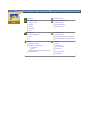 2
2
-
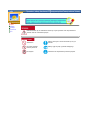 3
3
-
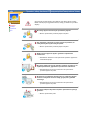 4
4
-
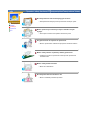 5
5
-
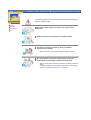 6
6
-
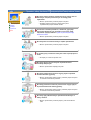 7
7
-
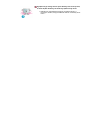 8
8
-
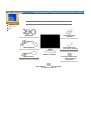 9
9
-
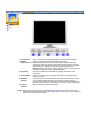 10
10
-
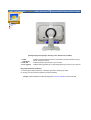 11
11
-
 12
12
-
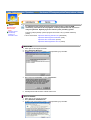 13
13
-
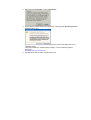 14
14
-
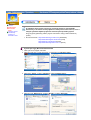 15
15
-
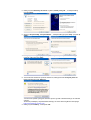 16
16
-
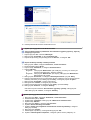 17
17
-
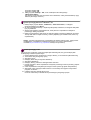 18
18
-
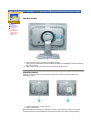 19
19
-
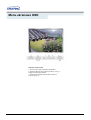 20
20
-
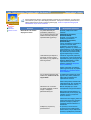 21
21
-
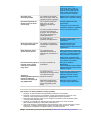 22
22
-
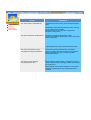 23
23
-
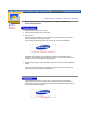 24
24
-
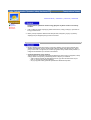 25
25
-
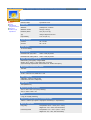 26
26
-
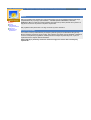 27
27
-
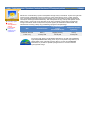 28
28
-
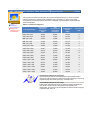 29
29
-
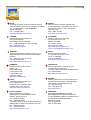 30
30
-
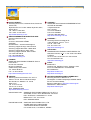 31
31
-
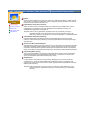 32
32
-
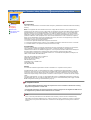 33
33
-
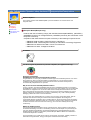 34
34
-
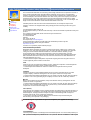 35
35
-
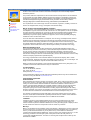 36
36
-
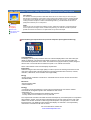 37
37
-
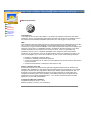 38
38
-
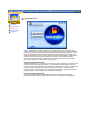 39
39
-
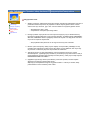 40
40
-
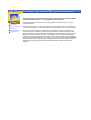 41
41
Samsung 213T Instrukcja obsługi
- Kategoria
- Telewizory
- Typ
- Instrukcja obsługi
w innych językach
- English: Samsung 213T Owner's manual
Powiązane artykuły
-
Samsung 243T Instrukcja obsługi
-
Samsung 194T Instrukcja obsługi
-
Samsung 172N Instrukcja obsługi
-
Samsung 171T Instrukcja obsługi
-
Samsung 151S Instrukcja obsługi
-
Samsung 181T Instrukcja obsługi
-
Samsung 151S Instrukcja obsługi
-
Samsung 171S Instrukcja obsługi
-
Samsung 171S Instrukcja obsługi
-
Samsung 173T Instrukcja obsługi